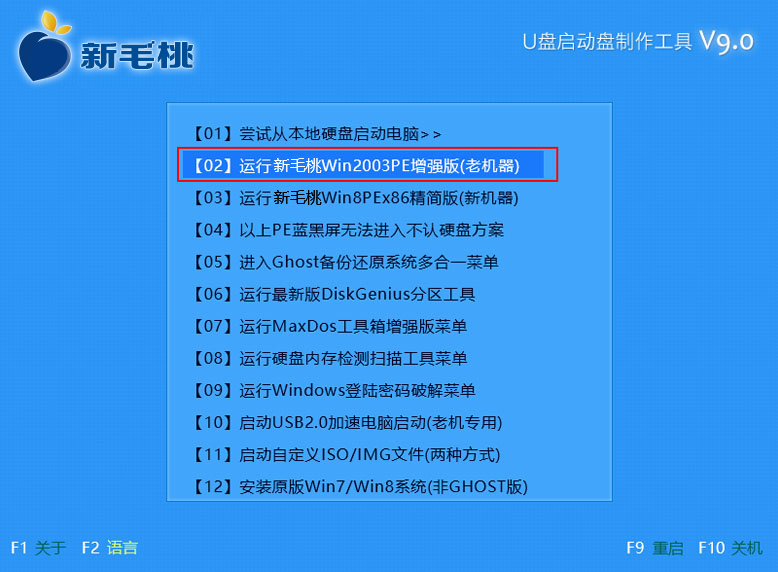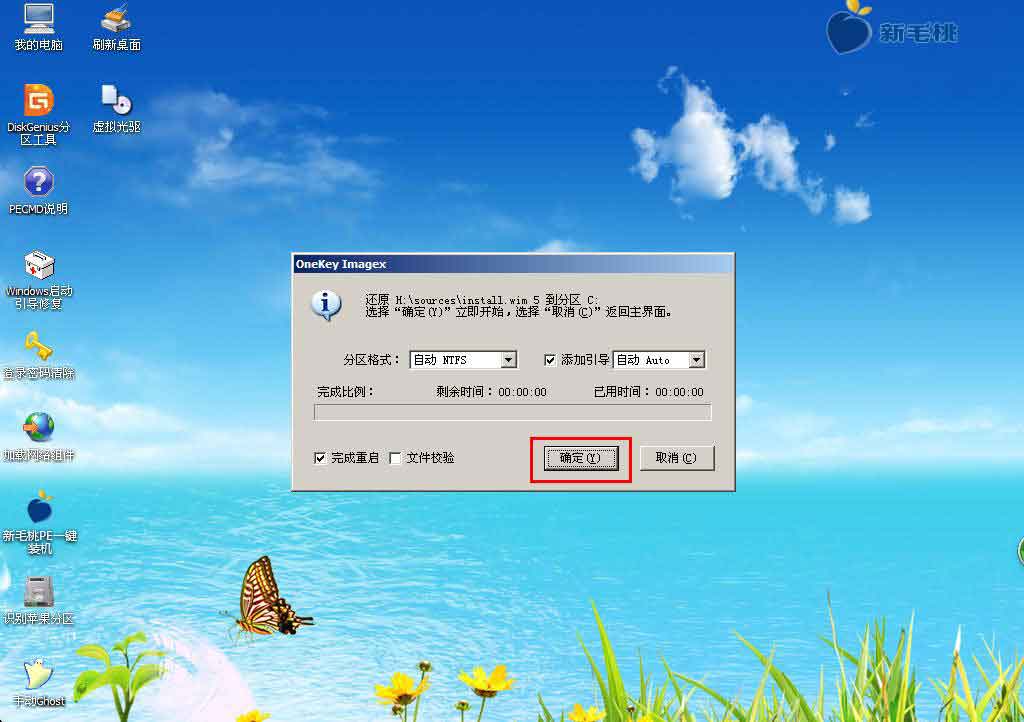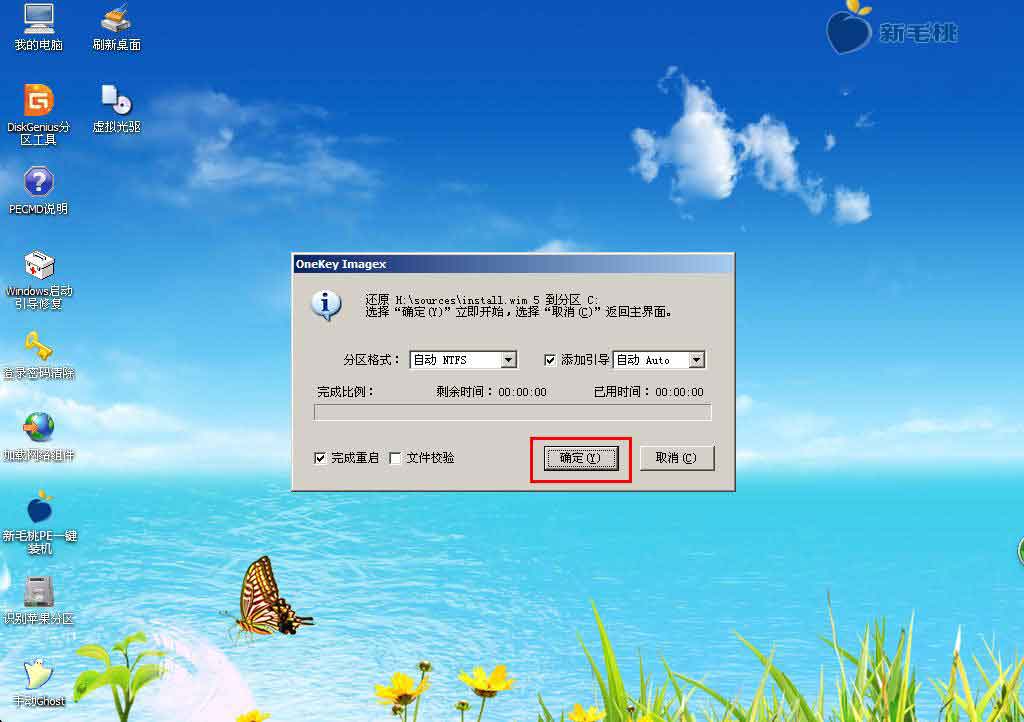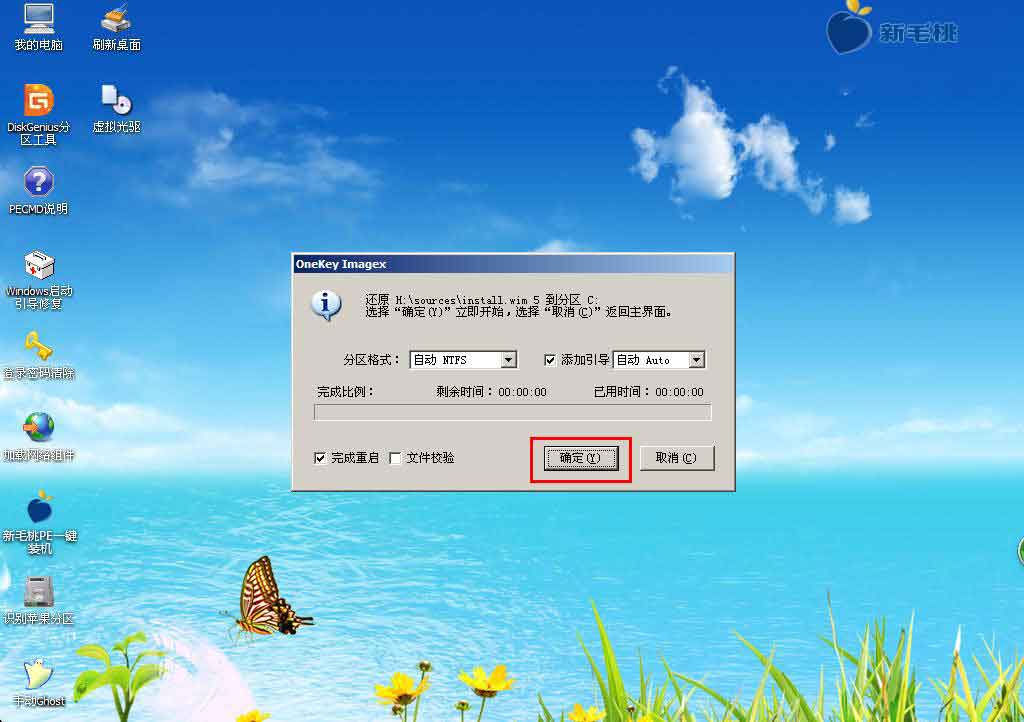删除文件是我们使用电脑时很常见的操作。通过删除这些不再使用的垃圾,可以释放系统垃圾,提升系统运行速度。但有时我们会遇到文件无法删除的情况,放任不管的话又感觉如鲠在喉。今天,小编就跟大家分享新毛桃u盘启动强制删除文件工具的使用教程。
1、首先将制作好的新毛桃启动u盘插入计算机usb接口,重启计算机,待出现开机画面后按快捷键进入到新毛桃主菜单页面,选择“【02】运行新毛桃Win2003PE增强版(老机器)”,按回车键确认,如下图所示:
2、进入pe系统后,依次点击桌面上的“开始--程序--文件工具--unlocker强制删除”,运行程序,如下图所示:
3、执行完上一步操作后,将鼠标移动到无法删除的文件图标上,单击右键,可以看到有个“Unlocker”选项,我们只需点击它即可,如下图所示:
4、随后会弹出一个工具窗口,我们在下拉菜单中选择“删除”,然后点击“确定”按钮即可,如下图所示:
5、最后,工具会执行强制删除操作,将文件放入回收站,并弹出成功提示,如下图所示:
关于新毛桃u盘启动强制删除文件工具的使用方法就介绍到这里。有兴趣的用户不妨将上面的使用教程多看几遍,下次碰到文件无法删除的情况就可以派上用场了,希望对大家有所帮助。
责任编辑:新毛桃:http://www.xinmaotao.net